Πώς να τραβήξετε ένα στιγμιότυπο οθόνης στο Office και να το τοποθετήσετε σε ένα έγγραφο
Αν συνθέτετε ένα έγγραφο στο Word ή το WordΠαρουσίαση του PowerPoint, ίσως βρείτε μια εικόνα που θέλετε να εισαγάγετε γρήγορα. Υπάρχουν εργαλεία τρίτων όπως το SnagIt που θα σας επιτρέψουν να το κάνετε, αλλά ενδέχεται να μην γνωρίζετε το βοηθητικό πρόγραμμα οθόνης που είναι ενσωματωμένο στο Office. Ας δούμε πώς να το χρησιμοποιήσετε.
Σημείωση: Αυτό το άρθρο παρουσιάζει τη χρήση του Office 2013 και του Office2016 οι οποίες μπορούν να αγοραστούν ξεχωριστά ως αυτόνομες εγκαταστάσεις ή ως μέρος της συνδρομής του Office 365. Εάν χρησιμοποιείτε μια παλαιότερη έκδοση, διαβάστε το άρθρο μας σχετικά με τον τρόπο λήψης ενός στιγμιότυπου οθόνης χρησιμοποιώντας το Office 2010. Κατά τη σύνταξη του εγγράφου σας και είστε έτοιμοι να κάνετε μια λήψη, μεταβείτε στην επιλογή Εισαγωγή στην κορδέλα και κάντε κλικ στο κουμπί Στιγμιότυπο οθόνης που βρίσκεται στην ενότητα Εικονογραφήσεις. Αυτό σας δίνει δύο διαθέσιμες επιλογέςπαράθυρα που είναι ανοιχτά (όχι ελαχιστοποιημένα) που μπορείτε να επιλέξετε. Ή, επιλέξτε Αποκοπή οθόνης, ώστε να μπορείτε να τραβήξετε ένα συγκεκριμένο στιγμιότυπο οθόνης που θέλετε. Λάβετε υπόψη ότι δεν μπορείτε να τραβήξετε μια φωτογραφία της εφαρμογής που χρησιμοποιείτε για να τραβήξετε τη φωτογραφία.Πάρτε και εισαγάγετε μια εικόνα οθόνης σε ένα έγγραφο του Office

Αν επιλέξετε Κοπή οθόνης, λειτουργεί όπως τοSnipping Tool, το οποίο είναι ένα βοηθητικό πρόγραμμα ενσωματωμένο σε προηγούμενες εκδόσεις των Windows. Η οθόνη εμφανίζεται ξαφνικά και μπορείτε να σύρετε το δρομέα για να επιλέξετε την περιοχή της οθόνης που θέλετε να τραβήξετε. Στη συνέχεια, το screenshot θα τοποθετηθεί αυτόματα στο έγγραφο που δημιουργείτε.
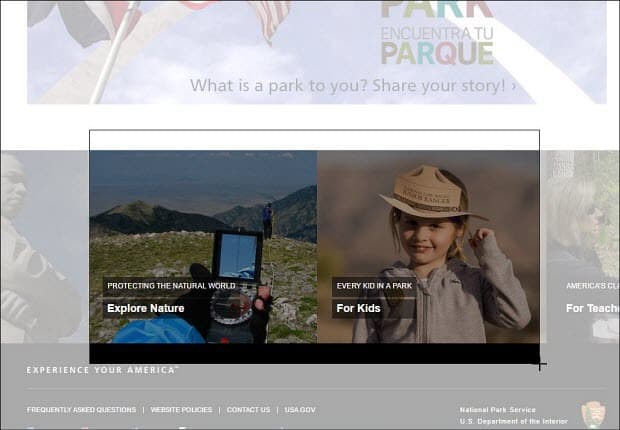
Εάν χρειάζεται να επεξεργαστείτε περαιτέρω την εικόνα, μπορείτε να χρησιμοποιήσετε τα εργαλεία επεξεργασίας που περιλαμβάνονται στην εφαρμογή του Office.
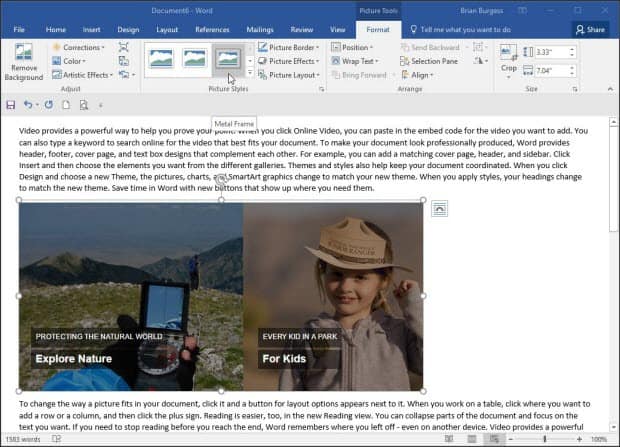
Αυτή είναι μια εξαιρετική λύση εάν πρέπει να αναδυθείτε σε έναscreenshot σε ένα έγγραφο γρήγορα χωρίς να χρειάζεται να χρησιμοποιήσετε ξεχωριστό βοηθητικό πρόγραμμα τρίτου μέρους. Αξίζει επίσης να σημειωθεί ότι μπορείτε να χρησιμοποιήσετε αυτήν την επιλογή εάν χρησιμοποιείτε το Microsoft Word για να δημιουργήσετε και να δημοσιεύσετε αναρτήσεις ιστολογίου.
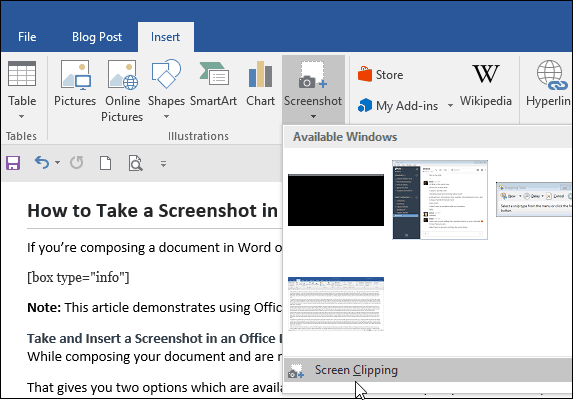
Μπορείτε επίσης να το χρησιμοποιήσετε στις άλλες εφαρμογές που περιλαμβάνονται στη Office Suite όπως το Excel και το PowerPoint.










Αφήστε ένα σχόλιο